Escape from Tarkov의 서버 연결 끊김에 대한 9가지 수정 사항

Escape from Tarkov에서 서버 연결 끊김 문제를 해결하기 위한 9가지 테스트 솔루션을 즉시 수행하세요.
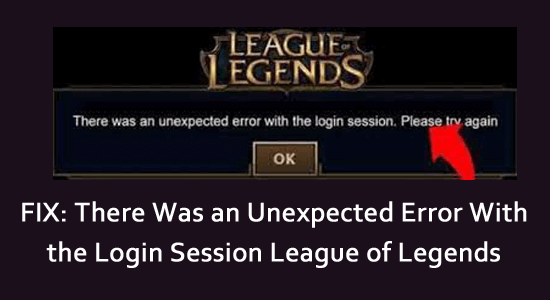
리그 오브 레전드(League of Legends)는 세계에서 가장 인기 있는 온라인 멀티플레이어 게임 중 하나입니다. 모든 게임 및 애플리케이션과 마찬가지로 LoL에도 문제가 없습니다.
최근 게이머들이 보고한 성가신 오류 중 하나는 게임 도중이나 PC에서 리그 오브 레전드를 실행할 때 로그인 세션에 예상치 못한 오류가 발생했다는 것입니다.
이 문제로 인해 좌절감을 느꼈다면 이 가이드는 놀라운 문제 해결 꿀팁으로 문제를 해결하는 데 도움이 될 것입니다.
Windows PC 성능을 최적화하려면 고급 시스템 복구를 권장합니다.
이 소프트웨어는 Windows 오류를 수정하고, 맬웨어로부터 사용자를 보호하고, 정크 파일을 정리하고, 최대 성능을 위해 PC를 최적화하는 간단한 3단계를 수행하는 원스톱 솔루션입니다.
"리그 오브 레전드 로그인 세션에 예기치 않은 오류가 발생했습니다"의 원인은 무엇입니까?
LoL 오류 "로그인 세션에 예기치 않은 오류가 발생했습니다"를 수정하는 방법은 무엇입니까?
여기서는 PC에서 리그 오브 레전드 게임의 로그인 세션 오류를 해결하는 데 도움이 되는 효과적인 문제 해결 방법을 살펴보겠습니다. 자신에게 맞는 것을 찾을 때까지 하나씩 따라해보세요.
목차
비녀장
해결 방법 1: 오류가 표시되기 전에 로그아웃
임의의 일시적인 결함으로 인해 League of Legends 게임에서 로그인 세션 오류가 발생할 수 있습니다. 이는 이미 게임 클라이언트에 로그인하여 다른 세션을 시작하려고 시도한 경우 발생합니다. 계정에서 로그아웃하고 잠시 후 다시 로그인하면 문제를 쉽게 해결할 수 있습니다.
해결 방법 2: Riot Games 서버 상태 확인
가장 일반적으로 서버에 문제가 있는 경우 로그인 세션에서 LoL 예기치 않은 오류가 발생합니다. 서버가 오프라인 상태이거나 점검으로 인해 다운된 경우 정상적으로 게임에 접속할 수 없습니다. Riot 게임 서버 상태를 확인하려면 다음 지침을 따르세요.
서버 측 문제가 없어도 여전히 로그인 세션 오류가 발생하는 경우 아래 나열된 문제 해결 해킹을 따를 수 있습니다.
해결 방법 3: 인터넷 연결 확인
리그 오브 레전드와 같은 그래픽 게임을 즐기려면 안정적이고 강력한 네트워크 연결이 필요합니다. 실제로 리그 오브 레전드 게임 관련 로그인 세션 오류는 주로 네트워크 문제로 인해 발생합니다.
해결 방법 4: 리그 오브 레전드 게임을 관리자로 실행
게임의 일부 고급 기능 및 설정에 액세스하려면 관리자 권한이 필요합니다. 관리자 권한으로 게임을 실행하는 몇 가지 단계는 다음과 같습니다.
참고: 리그 오브 레전드 게임 설치 디렉터리로 이동하여 실행 파일을 마우스 오른쪽 버튼으로 클릭해도 됩니다.
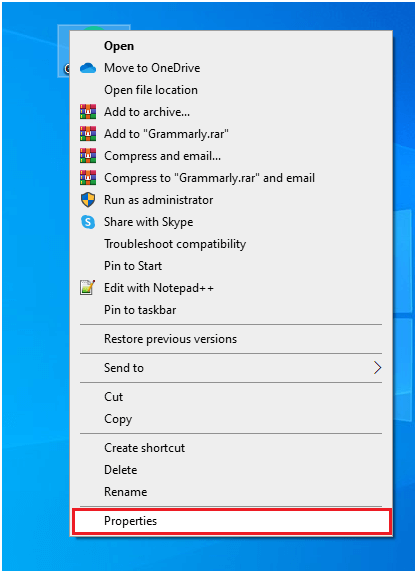
해결 방법 5: 작업 관리자에서 프로세스 닫기
여러 개의 백그라운드 작업이 PC에서 실행 중인 경우 컴퓨터의 그래픽 리소스를 훨씬 더 많이 소비하게 됩니다. 이로 인해 리그 오브 레전드 게임에서 예상치 못한 오류가 발생하게 됩니다. 아래에 설명된 대로 불필요한 작업을 모두 종료하는 것이 좋습니다.
참고: 전체 목록을 아래로 스크롤하고 Killer Network Service 프로그램도 닫았는지 확인하세요. 이 프로그램은 시스템 리소스를 소모하여 높은 CPU를 유발합니다. 또한 많은 사용자들이 이것이 게임 파일과 충돌하여 오류가 발생한다고 제안했습니다. 또한 KillerServiceNetwork.exe를 비활성화 하면 오류가 해결됩니다.
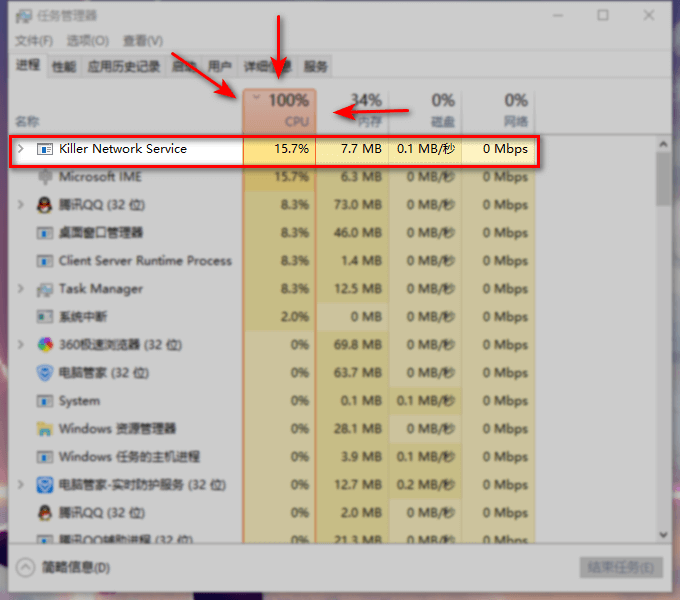
해결 방법 6: League of Legends를 수동으로 실행
PC에서 게임을 패치하는 데 비정상적으로 더 많은 시간이 걸리는 경우 로그인 세션 리그 오브 레전드 오류로 인해 예상치 못한 오류가 발생 하게 됩니다 . 그럼에도 불구하고 아래 지침에 따라 게임을 수동으로 실행할 수 있습니다.
C:\Riot Games\League of Legends\RADS\projects\lolpatcher\releases\deploy
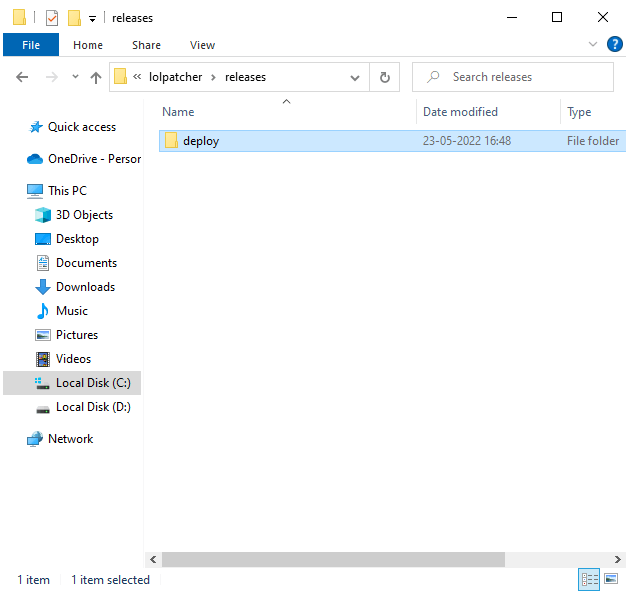
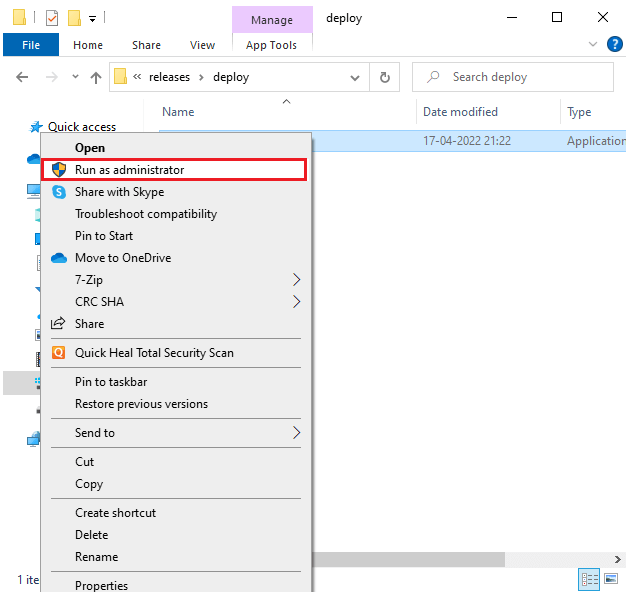
이제 게임이 수동으로 시작되며 이제 오류가 발생하지 않습니다.
해결 방법 7: DNS 서버 주소 변경
많은 사용자들이 LoL 게임의 로그인 세션 오류는 인터넷 서비스 제공업체에서 제공하는 DNS(도메인 이름 시스템) 주소를 수정하여 해결할 수 있다고 제안했습니다. 일반적으로 Google DNS 주소는 PC에서 기억하고 구현하기 쉽습니다. 따라서 아래 지침에 따라 다음 단계를 수행할 수 있습니다.
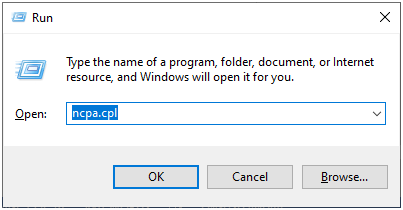
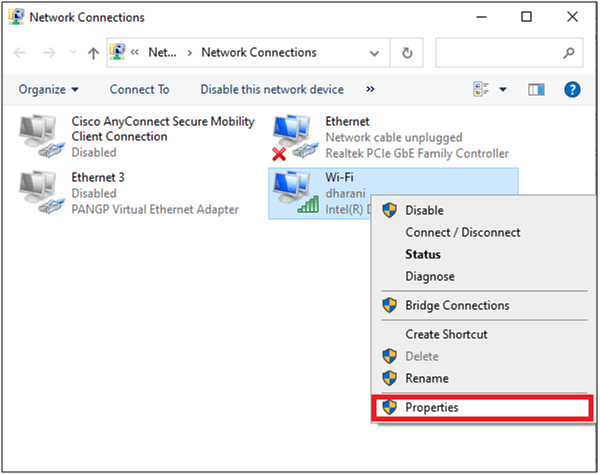
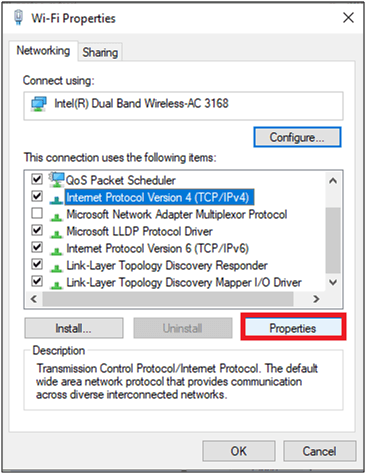
8.8.8.8
8.8.4.4
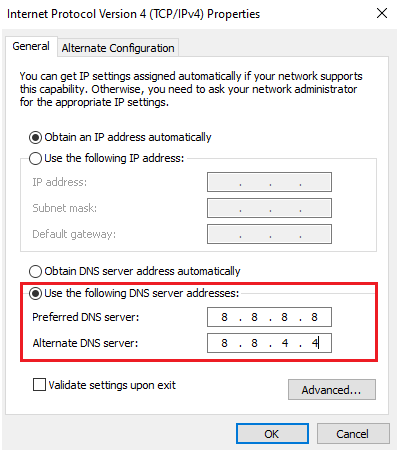
수정된 DNS 주소는 새로운 네트워크 연결을 설정하고 문제를 해결하는 데 도움이 됩니다.
해결 방법 7: League of Legends 게임 다시 설치
위에 나열된 모든 해결 방법이 League of Legends의 예기치 않은 오류를 해결하는 데 도움이 되지 않는다면 잘못 구성되거나 손상된 설치 파일이 일반적인 게임 기능을 방해할 가능성은 거의 없습니다. 이 경우 아래 지침에 따라 게임을 다시 설치하는 방법은 하나만 있습니다.
참고: 게임은 계정과 직접 연결되어 있으므로 League of Legends 게임을 다시 설치해도 게임 진행 상황이 손실되지 않습니다.
C:\Windows\임시
C:\Program Files\ 리그 오브 레전드
C:\Program Files (x86)\ 리그 오브 레전드
C:\Program Files\Common Files\ 리그 오브 레전드
C:\Users\Public\Games\ 리그 오브 레전드
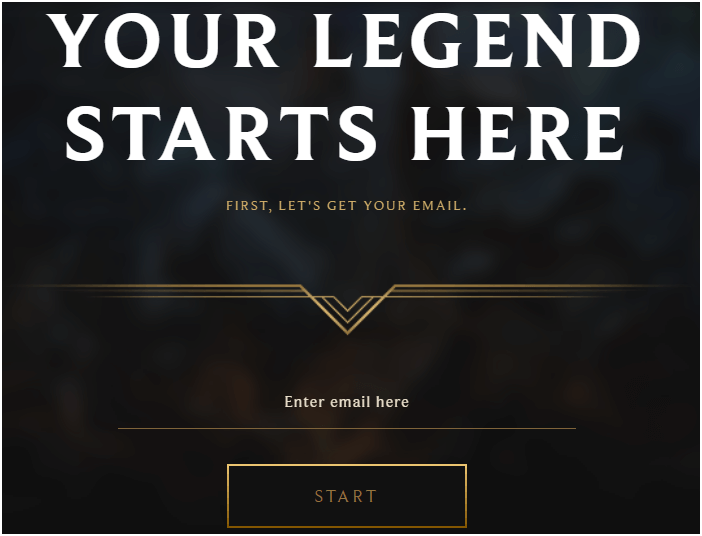
해결 방법 8: 네트워크 설정 재설정
리그 오브 레전드 게임에서 예상치 못한 오류를 수정하기 위한 마지막 옵션으로 네트워크 설정을 재설정할 수 있습니다. 이렇게 하면 모든 네트워크 설정 및 구성이 기본값으로 설정되고 문제를 해결하는 데 도움이 됩니다. 그러나 네트워크 재설정이 완료되면 VPN 클라이언트 및 가상 스위치 와 같은 일부 네트워크 소프트웨어를 다시 설치 해야 합니다 .
참고: 네트워크 재설정을 수행하기 전에 최신 Windows 11, Windows 10 버전 1607 이상의 PC를 사용하고 있는지 확인하세요. 이렇게 하면 낮은 버전의 Windows 10에서 이러한 단계를 수행할 때 원치 않는 혼란을 피할 수 있습니다.
LoL 로그인 세션에서 예상치 못한 오류 관련 FAQ
1: 리그 오브 레전드 로그인 세션에서 발생한 오류는 무엇을 의미합니까?
League of Legends의 로그인 세션에서 예기치 않은 오류가 발생하는 것은 네트워크 문제이거나 방화벽/바이러스 백신이 Windows 10/11 PC에서 게임 세션을 차단하고 있음을 나타냅니다.
2: 리그 오브 레전드에 로그인하는 방법은 무엇입니까?
데스크톱 앱이 있는 경우 새로 설치된 게임을 직접 실행하고 계정에 로그인하여 게임을 플레이할 수 있습니다. 브라우저 버전의 게임에 로그인하려면 공식 사이트를 방문하여 계정 자격 증명을 입력하세요.
Windows PC에서 게임 성능을 최적화하는 가장 좋은 방법
이는 시스템 리소스를 최적화하여 게임을 향상시키고 더 나은 게임 플레이를 제공합니다. 이뿐만 아니라 지연 및 낮은 FPS 문제와 같은 일반적인 게임 문제도 해결합니다.
결론
그게 다야!
그래서 이것은 " 리그 오브 레전드 로그인 세션에 예상치 못한 오류가 발생했습니다 " 에 관한 것입니다 . PC에서 다음 솔루션을 따르면 대기열 참가 시도 실패 오류를 수정하는 것은 매우 간단합니다 .
나열된 솔루션을 하나씩 주의 깊게 따르십시오. 저희 가이드가 LoL 로그인 세션 오류로 인한 예기치 않은 오류를 해결하는 데 도움이 되기를 바랍니다.
행운을 빌어요..!
Escape from Tarkov에서 서버 연결 끊김 문제를 해결하기 위한 9가지 테스트 솔루션을 즉시 수행하세요.
이 문서를 읽고 해결 방법에 따라 Windows 10 PC에서 응용 프로그램이 그래픽 하드웨어 오류에 액세스하지 못하도록 차단되었습니다.
이 기사는 bootrec/fixboot 액세스 거부 오류를 수정하는 유용한 솔루션을 제공합니다. CHKDSK 실행, 부트로더 복구, 시작 복구 및 더 많은 방법을 알아보세요.
Valheim이 계속 충돌/멈춤, 검은 화면, 실행되지 않음 또는 기타 문제가 있습니까? Valheim 문제를 해결하려면 다음 솔루션을 따르십시오.
Steam 친구 네트워크에 연결할 수 없음 오류를 수정하는 방법을 배우고 친구의 네트워크에 연결할 수 없는 Steam 오류를 해결하는 5가지 테스트된 솔루션을 따르십시오.
레지던트 이블 7 게임을 스트리밍할 수 없습니다. 단계별 안내에 따라 게임 오류를 해결하고 중단 없이 게임을 플레이하십시오.
corsair 유틸리티 엔진 업데이트 오류를 해결하고 이 도구의 새로운 기능에 액세스하기 위한 문제 해결 솔루션을 알아보십시오.
PS5 컨트롤러가 연결되지 않거나 동기화되지 않으면 이러한 PS5 컨트롤러 연결 문제를 해결하기 위해 시도되고 테스트된 솔루션을 시도하십시오.
PC에서 젤다의 전설: 야생의 숨결을 플레이하고 싶으신가요? 여기에서 Windows PC에서 Legend Of Zelda BOTW를 플레이할 수 있는 모든 방법을 확인하십시오.
Windows 10 업데이트 오류 0x800706D9 문제를 해결하고 사용 가능한 업데이트를 설치한 다음 주어진 솔루션에 따라 Windows를 오류 없이 만들고 싶습니다.


![[수정됨] Valheim이 계속 충돌, 정지, 검은색 화면, 문제를 시작하지 않음 [수정됨] Valheim이 계속 충돌, 정지, 검은색 화면, 문제를 시작하지 않음](https://luckytemplates.com/resources1/images2/image-5324-0408150843143.png)
![수정됨: Steam 친구 네트워크에 연결할 수 없는 오류 [5가지 빠른 수정] 수정됨: Steam 친구 네트워크에 연결할 수 없는 오류 [5가지 빠른 수정]](https://luckytemplates.com/resources1/images2/image-3269-0408150819144.png)
![[수정됨] 레지던트 이블 7 바이오하자드 게임 충돌, 오류 등! [수정됨] 레지던트 이블 7 바이오하자드 게임 충돌, 오류 등!](https://luckytemplates.com/resources1/images2/image-994-0408150718487.png)



